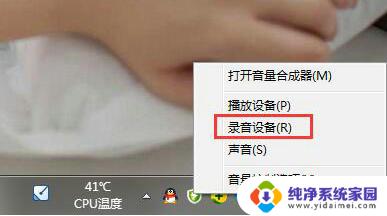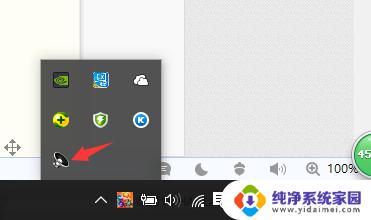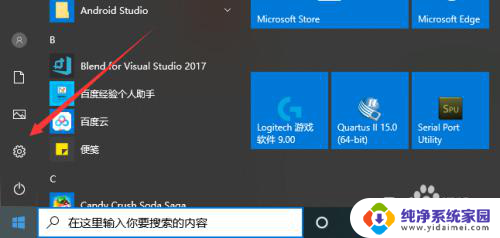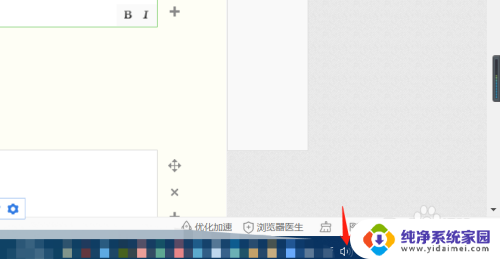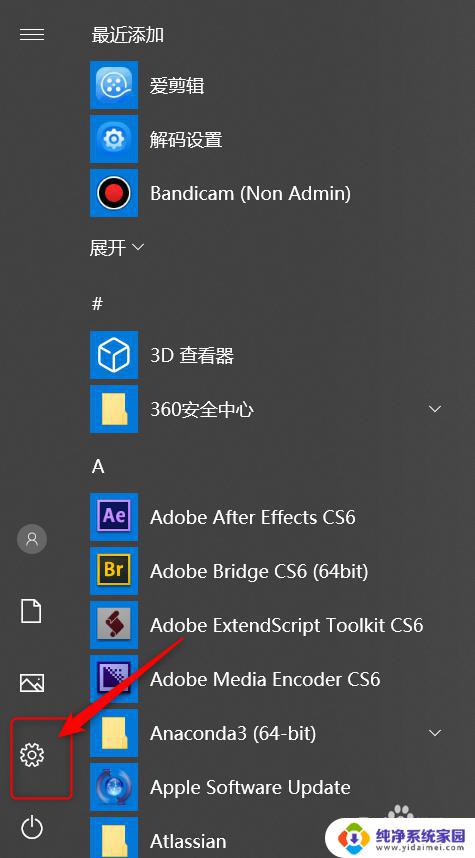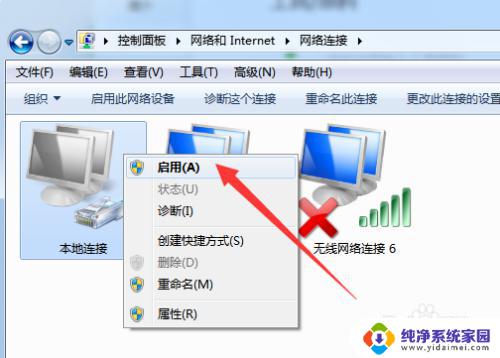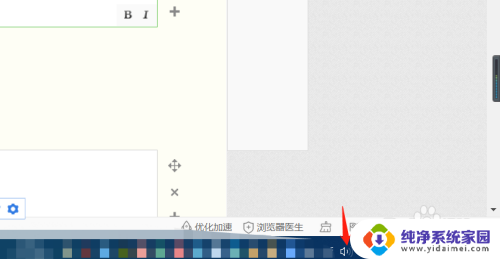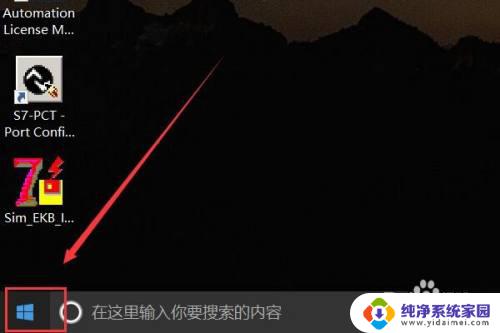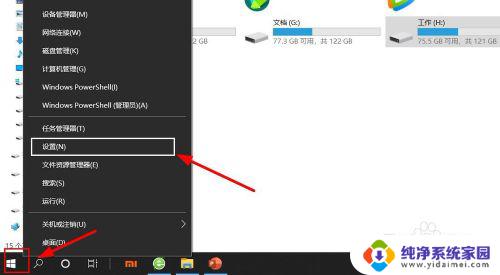笔记本电脑麦克风显示已断开连接?快速解决方法大揭秘!
更新时间:2023-09-20 11:58:46作者:xiaoliu
笔记本电脑麦克风显示已断开连接,我遇到了一个令人困扰的问题,就是我的笔记本电脑的麦克风显示已断开连接,每当我需要进行语音通话或者录制音频时,都无法正常使用麦克风。这让我感到非常烦恼,不仅影响了我的工作效率,也让我无法顺利进行远程学习。我尝试了多种方法来解决这个问题,包括重新插拔麦克风接口、检查驱动程序以及调整系统设置,但都没有取得任何实质性的进展。希望能够得到一些帮助和解决方案,让我的笔记本电脑的麦克风恢复正常工作。
具体方法:
1、首先在电脑中点击【控制面板】,再点击【声音】。
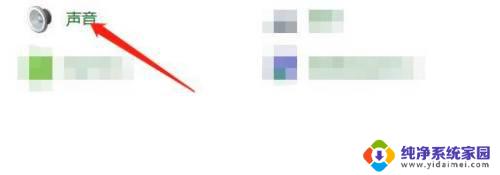
2、进入【声音】后,点击选中上方的【录制】。
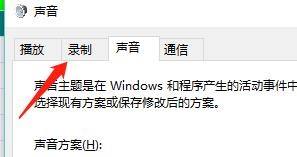
3、在【录制】中,右键点击【麦克风】。再点击【显示已断开连接的设备】即可。
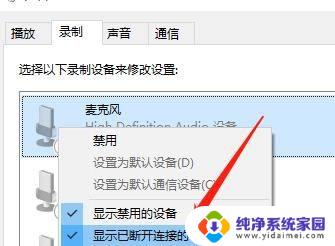
以上就是笔记本电脑麦克风显示已断开连接的全部内容,如果还有不清楚的用户,可以参考以上步骤进行操作,希望这些步骤能够对大家有所帮助,感谢您的阅读。